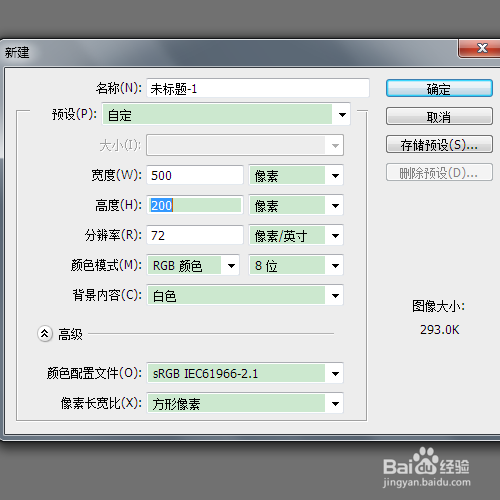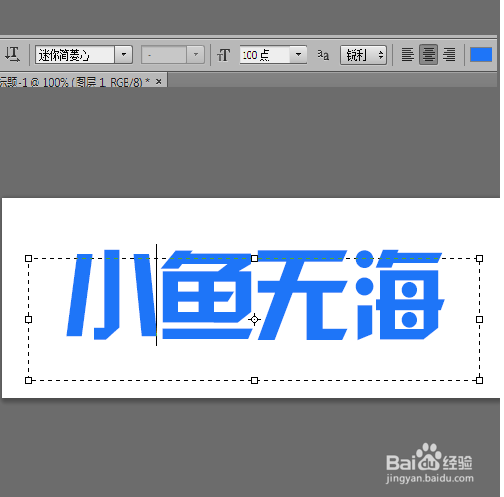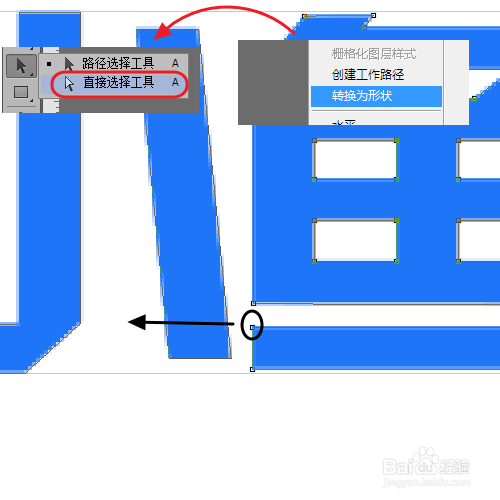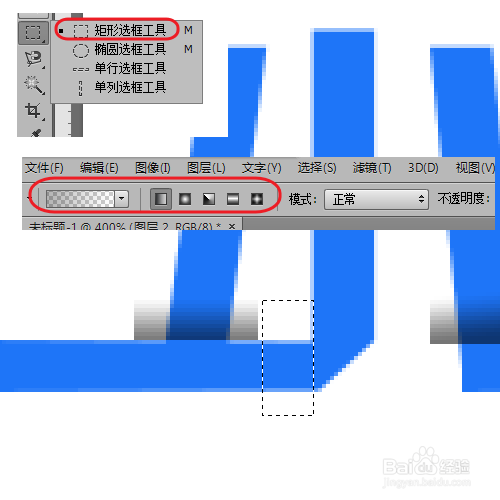如何用ps制作折纸字效果
1、首先,新建文档,填充为白色,大小根据自己的需要
2、然后新建图层,选择“横排文字工具”,输入文字这里字体比较重要,选择有棱角的字体比较合适,减少后面的加工,节约时间(字体下载见参考资料)
3、将文字图层转化为形状,选择“直接选择工具”,点击字会出现点,拖动这些点,改变字的形状,将字进行适当的变形,不同的字有不同方法
4、将字都转化完了,然后栅格化文字图层
5、新建图层,用“矩形选框工具”,选择出需要添加阴影的地方,用渐变工具,拉出效果(设置前景色为黑色,模式为前景色到透明渐变,修改一下不透明度)
6、耐心一点,完成了
7、回到文字图层,按住Ctrl,点击文字图层,就会将文字部分选中,然后反选,回到阴影图层,按“Delect”键,删除字外面的阴影,ok,基本完成了
8、最后调一下光感,用多边形套索将转角的90度角,都化为45度,
声明:本网站引用、摘录或转载内容仅供网站访问者交流或参考,不代表本站立场,如存在版权或非法内容,请联系站长删除,联系邮箱:site.kefu@qq.com。
阅读量:48
阅读量:44
阅读量:46
阅读量:62
阅读量:61